如果文档中包含一个不需要的空白页,则该文档可能包含空段落、手动分页符或分节符。 有几种不同的方法可用于消除空白页。 第一步是确定为什么你拥有此空页。
注意:
-
如果您的空白页面仅在打印时显示, 而不是显示在 Word, 则您的打印机可能已配置为在作业之间打印分隔页。 检查打印机上的设置。
-
如果你想要删除包含内容的页面, 请单击要删除的内容的开始位置, 按住 SHIFT 键, 然后单击要删除的内容的末尾。 如果您希望删除所选内容, 请按键盘上的 DELETE 键。
-
如果你想要删除整个文档, 而不是仅删除文档中的一个或多个页面, 请参阅删除文件。
简便方法
如果你不需要的空白页位于文档的末尾, 首先要尝试的操作是按 CTRL + End 转到文档末尾, 然后按 Backspace。 如果您的空白页是由于某些额外段落或已被破坏的手动分页符导致的, 这可能会快速删除它。
注意: 如果要删除多个空段落, 您可能需要多次按 Backspace。
如果未解决问题,则需要进一步调查出现空白页的原因。 在以下简短视频中, Doug 帮助你解决问题。

有关删除不需要的页面的详细信息, 请按照下列步骤操作。
打开段落标记以查看导致空白页面的内容:
-
按 CTRL + SHIFT + 8 或单击功能区 "开始" 选项卡上的 "显示/隐藏¶ " 按钮。
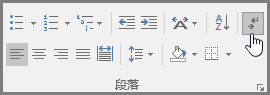
启用段落标记后, 您可以查看在文档中导致空白页的内容。
多余的段落
如果文档末尾存在多余段落或空段落,则空白页上将显示空段落标记 (¶)。 选择, 然后按键盘上的 Delete 键将其删除。
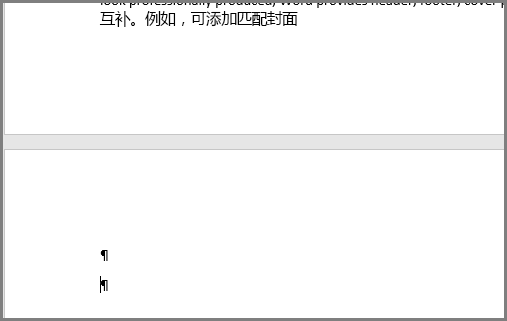
手动分页符
如果空页是手动分页符的结果, 则可以将光标直接置于分页符前面, 然后按 Delete 将其删除。
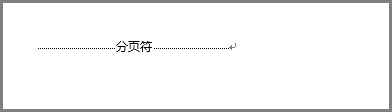
这也是在文档中引起不需要的空白页的最常见原因之一。
分节符
下一页、奇数页和偶数页分节符可能会在 Word 中创建新页。 如果您的空页面出现在文档末尾, 并且您有一个分节符, 则可以将光标直接置于分节符之前, 然后按 Delete 将其删除。 此操作应可删除空白页。
注意: 如果在查看分节符时遇到问题, 请尝试转到功能区的 "视图" 选项卡, 然后切换到 "草稿模式"。
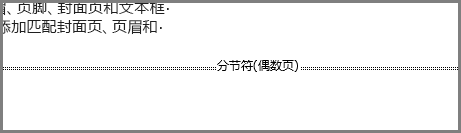
警告: 如果是分节符导致文档中出现空白页,则删除分节符可能导致格式问题。 如果你打算让该分节符后面的内容具有不同的格式,则保留分节符。 您不想删除分节符, 因为这将导致分节符前的页面使用分节符后的页面格式。 但是,你可以将分节符更改为连续分节符,这将保留格式更改且不会插入空白页。
若要将分节符更改为连续分节符, 请执行以下操作:
-
将光标放在要更改的分节符之后。
-
转到功能区的 "布局" 选项卡。
-
单击 "页面设置" 对话框启动器。
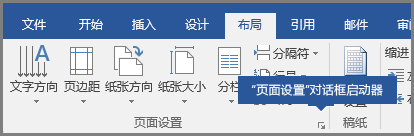
-
在 "页面设置" 对话框的 "布局" 选项卡上, 单击 "节的起始页" 下拉列表, 然后选择 "连续"。
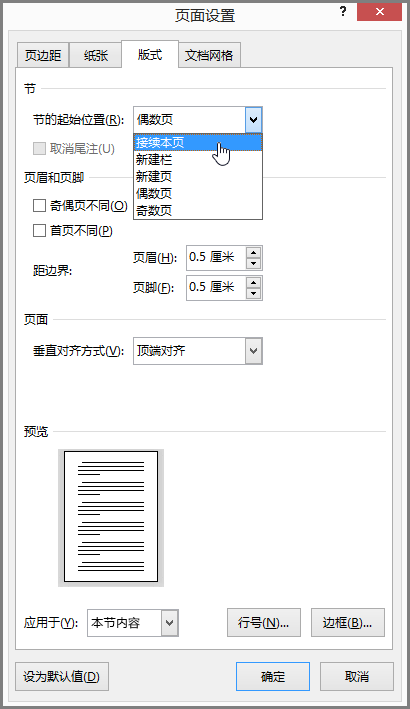
-
单击“确定”。
这应该删除您的空白页, 而不会影响您的格式。
文档末尾的表格
如果在文档末尾还有一个不需要的空白页,则可能前页具有一个表格,一直延生到页面底部。 Word 需要在表格后有一个空段落, 并且如果你的表格一直到达页面底部, 则会将空段落推送到下一页面。 你将无法删除该空段落标记。
注意: 许多简历模板都采用整页表格格式。
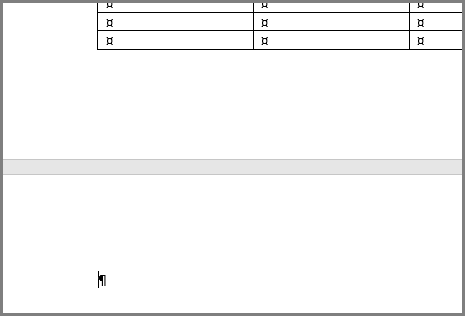
隐藏文档末尾的空段落即是解决此问题的最简方法。
-
选择段落标记, 然后按 CTRL + D 打开 "字体" 对话框。
-
单击 "隐藏" 复选框以隐藏该段落。
-
通过单击功能区上的按钮或按 CTRL + SHIFT + 8, 关闭 "显示/隐藏" ¶ 。
多余的页面应该消失。
是否有我们在此处未做出解答的关于 Word 的问题?
帮助我们改进 Word
是否有关于如何改进 Word 的建议? 如果有,请访问 Word User Voice 并告知我们!
注意: 如果要删除整个文档,而不仅仅是文档内的一个或多个空白页,请转到“查找工具”,找到你的文件并将其拖到回收站。 你的项目不会被永久删除,除非你清空了回收站。
在 "开始" 选项卡上, 单击 "显示所有非打印字符(¶)" 或按 
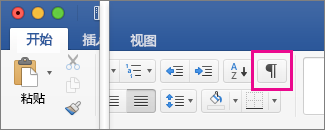
空段落标记
如果找到空段落标记 (¶),请用鼠标选择它们,然后按 Delete。
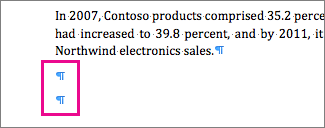
手动分页符
若要删除手动分页符,请用鼠标选择它并按 Delete。 或者,单击分页符旁边的左边空白处以选择它,然后按 Delete。
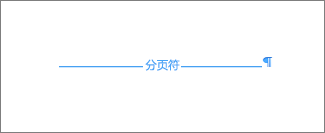
分节符
若要删除分节符,请用鼠标选择它并按 Delete。
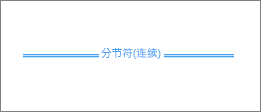
注意: 删除分节符时, Word 会将分隔符前后的文本与一个部分合并。 合并的新节会使用第二个节(分节符之后的节)的格式。
若要保留格式,但删除多余的页面,请双击分节符,并在“文档”对话框中将“节的起始位置”更改为“连续”。

整页表格
如果文档的最后一页末尾有一个表格,则 Word 会在该表格后插入一个空段落。 这可能会导致出现空白页。 此空段落包含格式信息,所以不能删除。 但是,你可以将其缩小,从而不增加多余的页面。
-
选择表格后显示的段落标记 (¶)。
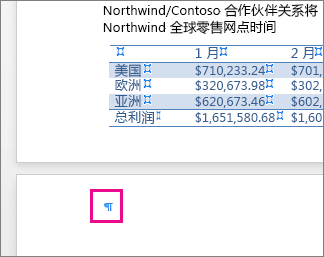
-
单击“开始”选项卡,然后在“字体大小”框中单击。
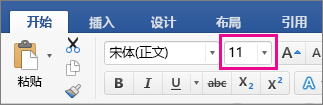
-
键入“1”,然后按 Enter。
是否有我们在此处未做解答且与 Word 2016 for Mac 相关的问题?
帮助我们改进 Word
是否有关于如何改进 Word 的建议? 如果有,请访问 Word for Mac UserVoice
注意: 如果希望删除整篇文档而不是单页,请参阅在 OneDrive 中删除文件或文件夹。
请按照以下步骤使用 Word 网页版 删除空段落和分页符。
-
单击 "编辑文档" Word 网页版Word 网页版 中编辑。
-
空段落在文档中显示为空白行。 若要删除它们, 只需将其选中, 然后将其删除。 (Word 中的段落是任何以硬回车结尾的文本。)
-
若要删除分页符,请单击选中它,然后按 Delete。

如果您有 Word 桌面应用程序,您可以使用“在 Word 中打开”命令打开文档并删除分节符。
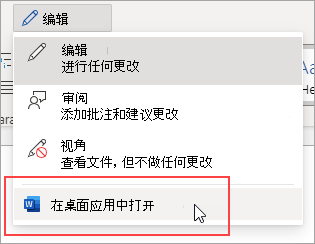
在 Word 中打开文档后, 请参阅在 word 2016 For Mac 中删除页面或删除空白页。 如果您没有 Word, 可以立即试用或购买最新版本的 Office。
提示: Word 网页版 与 Word 和其他 Office 桌面程序无缝工作, 我们会根据你的输入更新它。 有关最新功能公告, 请访问Office Online 博客。
是否有我们在此处未做解答的有关 Word 网页版 的问题?
在Word for Web 问答社区中发布问题。
帮助我们改进 Word
您是否有关于如何改进 Word 网页版 的建议? 如果是这样, 请访问Word for Web UserVoice , 让我们知道!







